
最近黄砂がすごいですね
見事にかすんで、車もしっかり汚れてしまいます
汚れたら洗車します、同じくパソコンもお掃除しましょう!特に、パソコンの顔であるデスクトップはスッキリさわやかにしましょう!
■ デスクトップにあるショートカットの削除
電器量販店などで何もかも付いているパソコンを買うと、おまけソフトが満載で、デスクトップにはそのソフトの【ショートカットアイコン】(左下に矢印付)があふれています

このショートカット(「近道」という意味)というのは、実体のない「どこでもドア」のようなものです
削除したとしても画面右下【スタート】ボタンから【すべてのプログラム】をたどれば、起動することができます
まったく使わないものは、思い切って削除して、デスクトップをすっきりとさせましょう
◆ 一番簡単な方法
削除したいアイコンを【ゴミ箱】にドラッグする
↓
確認画面が表示
↓
【ショートカットの削除】ボタンをクリック
◆ プログラム本体の削除について
本体を削除したい場合は、別の方法で行うことができるので、もし1年以上、そのソフトを使用していない場合は、ソフト本体を削除することをおすすめします
デスクトップ画面いっぱいにこのアイコンがあふれている人、パソコンが起動するのにとっても時間がかかる人、思い当たる人は実行してみてください
もちろん、「デスクトップ プロパティ画面」を開いて、【デスクトップ】タブの【デスクトップをクリーンアップする】から行う方法でもOKです
このブログ以外に「超パソコン入門」というパソコン初心者向けのホームページも公開しています 超パソコン入門
超パソコン入門
ランキングに参加しています
お暇な方はこちら↓をポチッ&投票してね!
 くる天 ブログランキング
くる天 ブログランキング
 人気ブログランキング
人気ブログランキング
見事にかすんで、車もしっかり汚れてしまいます
汚れたら洗車します、同じくパソコンもお掃除しましょう!特に、パソコンの顔であるデスクトップはスッキリさわやかにしましょう!
■ デスクトップにあるショートカットの削除
電器量販店などで何もかも付いているパソコンを買うと、おまけソフトが満載で、デスクトップにはそのソフトの【ショートカットアイコン】(左下に矢印付)があふれています

このショートカット(「近道」という意味)というのは、実体のない「どこでもドア」のようなものです
削除したとしても画面右下【スタート】ボタンから【すべてのプログラム】をたどれば、起動することができます
まったく使わないものは、思い切って削除して、デスクトップをすっきりとさせましょう
◆ 一番簡単な方法
削除したいアイコンを【ゴミ箱】にドラッグする
↓
確認画面が表示
↓
【ショートカットの削除】ボタンをクリック
◆ プログラム本体の削除について
本体を削除したい場合は、別の方法で行うことができるので、もし1年以上、そのソフトを使用していない場合は、ソフト本体を削除することをおすすめします
デスクトップ画面いっぱいにこのアイコンがあふれている人、パソコンが起動するのにとっても時間がかかる人、思い当たる人は実行してみてください
もちろん、「デスクトップ プロパティ画面」を開いて、【デスクトップ】タブの【デスクトップをクリーンアップする】から行う方法でもOKです
このブログ以外に「超パソコン入門」というパソコン初心者向けのホームページも公開しています
 超パソコン入門
超パソコン入門ランキングに参加しています
お暇な方はこちら↓をポチッ&投票してね!
 くる天 ブログランキング
くる天 ブログランキング 人気ブログランキング
人気ブログランキングこのブログの見方が分からない方はこちら → このブログの見方










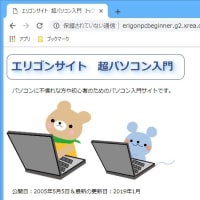
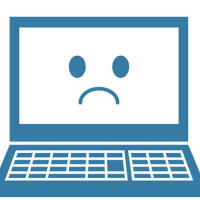
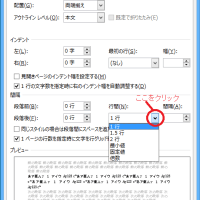
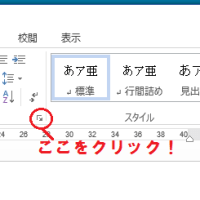

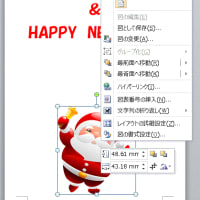
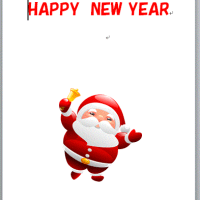
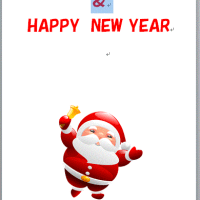

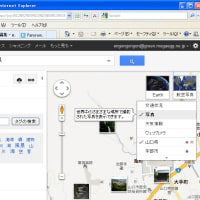
※コメント投稿者のブログIDはブログ作成者のみに通知されます